- Что такое длинный скрин и как его сделать
- 1 — нажатием клавиш
- 3 — через шторку
- 4 — в меню выключения
- 5 — приложения
- Как сделать длинный скриншот
- Как сделать частичный скриншот
- Видеоинструкция
- Виды скриншотов
- Вопросы и ответы
- Где найти скриншоты
- Использование специальных приложений
- Использование шторки
- Как на honor сделать частичный скриншот экрана?
- Как на телефоне хонор сделать скриншот экрана с помощью приложения
- Как найти сохраненные скриншоты?
- Как объединить/соединить несколько фото на honor?
- Как сделать скрин на телефоне хонор
- Как сделать скриншот
- Как сделать скриншот на смартфонах huawei honor
- Как сделать скриншот экрана на honor с помощью приложения?
- Как сделать скриншоты с функцией knuckle sense?
- Нажатие на кнопки
- Приложения в гугл плей для создания изображений
- Программный скриншот
- С помощью кнопок
- С помощью шторки уведомлений
- Свайп тремя пальцами
- Скриншот костяшкой
- Сохранить изображение на смартфоне хонор через шторку
- Умный скриншот
- Чем устройства хонор отличаются от других брендов
- В заключение
- Узнайте больше о Huawei
Что такое длинный скрин и как его сделать
Каждый из вышеописанных способов позволяет сделать длинный скриншот (фотография захватит не только видимую область экрана, но и скрытую).
Когда в левом углу появилась миниатюра, необходимо:
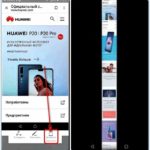
- Нажать на неё.
- В открывшемся редакторе, в меню выбрать пункт «Длинный».
- Прокрутить область до нужной зоны.
- Тапнуть для сохранения.
В галерее появиться фото, охватывающее необходимую зону дисплея.
1 — нажатием клавиш
Способ работает практически на всех моделях Honor. Одновременно нажмите клавиши: питания и уменьшения громкости. Снимок сохранится в галерею смартфона.
Помните, что устройство должно быть разблокированным — иначе не сработает.
3 — через шторку
Отодвиньте верхнюю шторку лаунчера EMUI. И в открывшейся информационной панели нажмите на иконку создания снимков экрана.
Такая функция может быть не на всех моделях, но на большинстве есть точно.
4 — в меню выключения
Нажмите на кнопку питания на устройстве и дождитесь пока появится информационное окно. Самым нижним пунктом должен быть вариант создания снимка экрана.
Есть не на всех моделях.
5 — приложения
Я уже рассматривал такие приложения в материале про то, как сделать скриншот на телефоне самсунг, они понравились большому количеству читателей. Здесь посмотрим на другие не менее удобные и функциональные варианты.
Как сделать длинный скриншот
Длинный скрин – это снимок не только видимой части дисплея, но и изображения, которое выходит за его границы. Это очень полезная функция. Она позволяет не снимать каждый фрагмент приложения, пролистывая его дальше, а выполнить действие единократно. Кроме того, в дальнейшем не требуется объединять элементы скрина в графическом редакторе, поскольку в итоге пользователь получает лишь одно изображение.
Один из способов запечатлеть приложение целиком является уже упомянутая «шторка». При запуске приложения «Скриншот» из ее меню в нижней части дисплея можно увидеть значок «Длинный скриншот». После нажатия на этот элемент интерфейса начнется постепенная прокрутка. Во время нее будет производится съемка.
Если процесс необходимо завершить, достаточно остановить прокрутку однократным нажатием пальца. Если нужно запечатлеть приложение целиком, надо дождаться ее окончания.
Как сделать частичный скриншот
Частичный скриншот можно сделать с помощью технологии «умного» управления жестами, о которой рассказывалось выше. Для этого необходимо обвести костяшкой пальца область на дисплее телефона. В результате на итоговом изображении окажется только она.
Частичный снимок можно регулировать по размеру. После определения его формы появится прямоугольная область, которую можно растягивать за края.
Обведенный участок не обязательно должен представлять собой правильную геометрическую фигуру. Также не обязательно, чтобы его края смыкались. Достаточно провести линию (можно не прямую) в области, которую требуется запечатлеть. После этого система самостоятельно определит примерную форму желаемого изображения.
Видеоинструкция
На этом все, мы перечислили три основных способа, которые позволяют делать скриншоты на вашем устройстве от компании Huawei. Для того чтобы закрепить полученную информацию и узнать несколько новых фишек, обязательно просмотрите короткий обучающий ролик, который не отнимет больше 2 минут.
Виды скриншотов
Владельцам устройств на Андроид доступно несколько видов скринов:
- полная фотография видимой области экрана;
- длинный скрин, позволяющий захватить важную область данных, которая не поместилась на экране (например, массивная веб-страница);
- видеоскиншот. Возможность фиксировать действия на смартфоне в режиме реального времени в видеофайле.

Вопросы и ответы
Также по традиции хотелось бы напомнить, если у вас останутся какие-то вопросы или что-то будет не получаться, напишите об этом в комментариях. Форму обратной связи контролирует один из наших экспертов и, если понадобится, дает исчерпывающий ответ, способный решить практически любую проблему.
Где найти скриншоты
Во всех смартфонах под управлением операционной системы Андроид скриншоты хранятся в папке Screnshots, которая находится в директории Pictures корневого каталога устройства. Получить к ним доступ можно двумя способами.
- Из галереи. После создания хотя бы одного скрина в ней появится соответствующий подраздел.
- С помощью диспетчера файлов. Открыть снимки экрана можно непосредственно из папки, в которой они хранятся. Это делают с использование предустановленного или стороннего диспетчера файлов (то есть проводника).
Последний способ предпочтительнее, так как позволяет совершать с изображениями гораздо больше действий.
Использование специальных приложений
Помимо стандартных инструментов доступных в заводской прошивке, сделать Screenshot можно, используя приложения сторонних разработчиков, доступные в Play Market.
Среди популярных:
Использование шторки
Делаете свайп от верхней части экрана к нижней, чтобы вызвать шторку. В шторке находите иконку «Скриншот» и нажимаете на нее один раз для создания снимка экрана.
При этом шторку можно вызвать в любом приложении. Едва ли не самый простой и удобный способ.
Как на honor сделать частичный скриншот экрана?
Шаг 1 – Плотно прикоснитесь к дисплею пальцем, проведите его вокруг изображения, которое вы хотите сфотографировать.
Шаг 2 – Выберите, размер захваченной области, увеличивайте или уменьшайте.
Шаг 3 – Теперь выберите, как сохранить скриншот: оригинальная форма, превратить в круг, квадрат или даже форму сердца.
С помощью функции Smart screenshot вы сможете фотографировать нужную часть экрана.
Как на телефоне хонор сделать скриншот экрана с помощью приложения
Стандартные средства Хонор для создания скриншотов не всегда удовлетворяют потребности пользователей. Они имеют следующие недостатки:
- не позволяют редактировать изображение (например, менять цветовую гамму, рисовать, наносить надписи);
- неудобно определяют размер захватываемой области экрана;
- всегда используют путь сохранения файла, установленный по умолчанию.
Решить проблему и расширить возможности устройства позволяют сторонние программы, которые созданы специально для снимков дисплея.
Как найти сохраненные скриншоты?
Их очень легко найти. Вы можете перейти в приложение «Галерея» и посмотреть папку / альбом «Скриншоты» . Или вручную, вы можете перейти в папку «Картинки» > «Скриншоты» в памяти телефона и проверить все скриншоты, которые вы сделали.
Как объединить/соединить несколько фото на honor?
Вам нужно сделать одно длинное фото? Разработчики Honor это предусмотрели и добавили функцию создание единого фото.
Способ 1:
- Удерживайте питание и уменьшите громкость.
- Коснитесь параметра Scrollshot.
- Затем, коснитесь экрана снова, чтобы остановить скриншот прокрутки в нужном месте.
Способ 2:
- Дважды коснитесь дисплея пальцем.
- Коснитесь параметра Scrollshot.
- Затем, коснитесь экрана снова, чтобы остановить скриншот прокрутки в нужном месте.
Способ 3:
- Плотно прикоснитесь к дисплею пальцем, прокрутите «S» в процессе.
- Коснитесь экрана снова, чтобы остановить скриншот прокрутки в нужном месте.
- Сохраните и отредактируйте скриншот по мере необходимости.
Как сделать скрин на телефоне хонор
Существует несколько способов создать скриншот рабочего экрана на телефонах Хонор:
- использование кнопок;
- быстрый доступ;
- использование трех пальцев;
- использование костяшек пальцев.
Рассмотрим каждый из них более детально.
Как сделать скриншот
Существует несколько способов сделать скриншот на Хуавей, каждый удобен по-своему. Как правило, чтобы максимально сохранить зону экрана на фотоснимке, скриншот инициируется комбинацией клавиш, свэпов, тапов. Владельцам смартфонов Huawei, Honor доступны следующие способы.
Как сделать скриншот на смартфонах huawei honor
Передача данных в интернете давно перестала ограничиваться лишь текстовыми и голосовыми сообщениями. Сегодня очень важно уметь обмениваться и графической информацией. Конечно, в первую очередь мы имеем в виду картинки, но иногда возникает необходимость создать снимок экрана на телефоне или планшете. Зачем это может быть нужно? Например, чтобы поделиться с другом какой-то забавной информацией, которую вы видите на экране. Или же попросить помощи в той или иной технической проблеме, с которой вы сталкиваетесь при использовании гаджета.

Одним словом, способов применения скриншотов существует великое множество. Вам же нужно понять, как сделать скриншот экрана на телефоне и успешно пользоваться этим навыком в дальнейшем.
Сегодня предлагаем разобраться, как выполнить снимок экрана на телефонах компании Хуавей. Если точнее, то учиться будем на Хонор – одной из самых распространённых линеек производителя. Прочитав наши рекомендации, вы поймёте, как сделать скриншот на Huawei Honor 4c, Honor 8, Honor 6x, Huawei Honor 5c, Honor 5a, Honor 4c Pro и других моделях гаджетов. Сразу отметим, что у большинства смартфонов на Андроид алгоритм действий при создании скриншота практически идентичен. Потому вы можете применять его как для Honor 8, так и для 7 и 9 моделей.

Наиболее простой способ сделать скриншот на Honor – это одновременно зажать кнопку питания и кнопку уменьшения громкости. Она находится снизу на регуляторе сбоку гаджета. Удерживать кнопки в таком положении нужно всего пару секунд. Если вы сделали всё верно, то изображение с рабочего стола будет захвачено в память устройства. Вы сможете понять это по характерному звуку, очень похожему на срабатывание затвора в обычном фотоаппарате. При этом на экране появится сообщение о том, что снимок экрана сохранён. Оно выскакивает сверху. Сделанные фотографии обычно сохраняются в галерее либо по пути Pictures> Screenshots.
Если ваш Honor 8 не делает скриншот, причин может быть несколько. Самая распространённая состоит в том, что пользователи не могут одновременно нажать на две кнопки. Потому устройство распознаёт их действия либо как попытку отрегулировать звук, либо как включение/выключение экрана. Будьте внимательны и делайте всё синхронно, чтобы достичь результата.

Иногда, правда, это не помогает, и телефон всё равно не хочет делать снимок экрана. Тогда, скорее всего, вы столкнулись с какой-то программной поломкой. Возможно, дело в прошивке. Поможет устранить проблему сброс до заводских настроек (Хард Ресет) либо перепрошивка устройства.
Если вы не готовы к столь радикальным мерам, то можем посоветовать альтернативный вариант. В интернете в свободном доступе есть масса специальных приложений для создания скриншотов, причём большинство из них предлагают пользователю сразу же редактировать полученную картинку и отправлять её кому-либо. Функционал расширен ненамного, так что если у вас всё в порядке со стандартным способом создания скриншота, дополнительные меры совсем нельзя назвать необходимыми. Но если обычный способ не работает – обязательно попробуйте дополнительные приложения, прежде чем перепрошивать гаджет или сбрасывать данные.
Как сделать скриншот экрана на honor с помощью приложения?
Если вы считаете, что снятие скриншота по вышеуказанному методу не совсем подходит, вы можете попробовать сделать снимок экрана с помощью приложений.
Скриншот – это самое популярное приложение, чтобы сделать скриншот с более чем 5 способами. В приложении вы можете добавлять текст, обрезать фото, предварительно просматривать фото, чтобы не забивать память.
Кроме того, вы можете определить папку, в которой будут сохранены снимки экрана. Можно обрезать скриншоты, делать рисунки и писать текст.
Скриншот Easy – это еще одно приложение, которое является весьма инновационным и сильно популярным. Существуют различные способы, с помощью которых вы можете делать скриншоты в зависимости от вашего устройства. Например, вы можете удерживать питание, и кнопку дом. Вы можете нажать на свой телефон, сделать различные жесты и действия, чтобы захватить и отредактировать скриншот на ходу.
Выбор за вами зависит от того, что вам удобно.
Надеемся, что это руководство – как сделать скриншот на Honor, было полезно. Если вы столкнулись с какими-либо проблемами или хотите оставить отзыв, используйте раздел комментариев ниже.
Как сделать скриншоты с функцией knuckle sense?
Эта функция была введена впервые на Huawei Honor 8 – это первый Android-телефон, который ее получил.
Шаг 1 – Если вы её еще не активировали, то вам нужно активировать функцию Smart Screenshot в Huawei Honor самостоятельно. Чтобы сделать скриншот, зайдите в приложение «Настройки» и выберите еще один вариант в меню «Умная помощь» (Smart Assistance).
Шаг 2 – Теперь нажмите на Motion Control, далее выберите Smart screenshot из списка функций и включите ее.
Шаг 3 – Закройте приложение настроек, идите к экрану, который вы хотите сфотографировать.
Шаг 4 – Теперь просто постучите дважды по экрану. Ваш телефон слегка по вибрирует, и на вашем экране будет показан предварительный просмотр скриншота.
Нажатие на кнопки
Используются механические клавиши — включения и уменьшения звука.
Нажимаете на них одновременно и ждете около секунды, пока не увидите созданное изображение на экране.
Если включен звук, вы также услышите соответствующий щелчок.
Приложения в гугл плей для создания изображений
Кроме встроенных функций для создания снимка экрана в Honor и других мобильных устройствах, есть приложения для этого. Загрузить их можно в Play Market. Они предоставляют более широкий спектр функций. Например, приложение «Простой скриншот» даёт возможность сделать обычный снимок, длинный, записать экран в файл видео.
А также сделать скрин страницы сайта, не зависимо от её размеров.
При этом после создания одного из видов этих снимков вы сможете добавлять текст, смайлы, рисунки, слои, добавлять прозрачность и прочее. Введите в поисковой строке маркета – каким образом сделать скриншот на телефоне и загрузите одну из программ для своего Хонор.
Программный скриншот
Второй способ предусматривает использование программного обеспечения самого смартфона. Мы можем сделать захват экрана, просто опустив строку Android вниз и выбрав пункт, который обозначен на картинке ниже.
Любой снимок экрана, который вы сделаете, будет сразу же открыт в специальном графическом редакторе, и он позволит кадрировать изображение, нанести какие-то вспомогательные элементы, а также сразу отправить картинку в любую социальную сеть или сохранить ее в память телефона.
С помощью кнопок
Простой и распространённый способ создания снимка с экрана. Опция реализована не только на

смартфонах Хуавей, Хонор, но и на других Андроид-устройствах. Несмотря на простоту, пользователи сталкиваются с неудобствами. Проблема в том, что производители в фирменных оболочках выбирают разные комбинации физических клавиш.
Чтобы создать скриншот на телефон Honor, достаточно одновременно нажать кнопку питания и клавишу «Громкость –». При успешном срабатывании внизу левого угла дисплея появится миниатюра скрина, а сама фотография в исходном качестве будет доступна в галерее изображений.
На некоторых моделях производства Huawei, при одновременном нажатии физической клавиши включения смартфона и «Громкость » начнётся запись видеоскриншота.
С помощью шторки уведомлений
Если на телефоне установлена прошивка Magic UI или EMUI, владелец может сделать принтскрин, используя шторку уведомлений.
Для этого пользователю нужно:
- Вывести необходимое изображение/информацию на экран.
- Свайпом вниз открыть шторку уведомлений.
- Нажать на пиктограмму, подписанную «Screenshot».
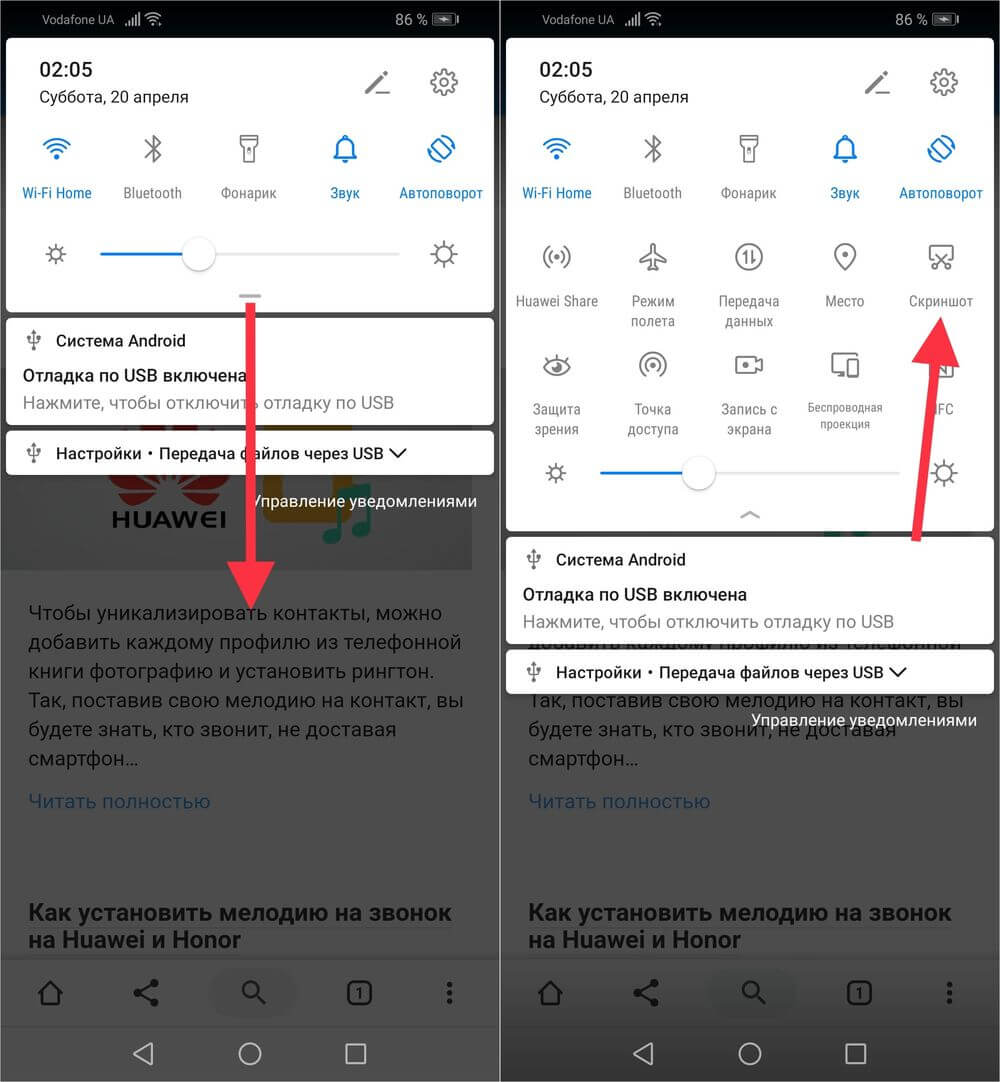
Полученный результат мгновенно появится в галерее.
Ввиду того, что фирменная оболочка допускает кастомизацию, пункт «Скриншот» может отсутствовать в шторке уведомлений. Чтобы добавить пункт, следует нажать кнопку «Редактировать» в верхнем углу меню, далее, перетащить значок в нужную область.
Свайп тремя пальцами
Владельцам телефонов, где установлена свежая версия операционной среды Android, доступна возможность создавать скрины простым свайпом по экрану. Чтобы использовать быстрый способ, необходимо включить его в настройках.
Для этого:
- Перейдите в «Настройки» – «Управление» — «Движение».
- Найдите пункт «Скриншот тремя пальцами».
- Перетащите ползунок в положение «Включён».
Теперь, чтобы сделать снимок экрана, достаточно провести темя пальцами по экрану сверху вниз.

Скриншот костяшкой
С помощью этого способа можно создать скриншот, проведя костяшкой пальца по дисплею. Работает отнюдь не на всех прошивках.
Идете в «Настройки».
Находите раздел «Управление» и заходите в него.
Нажимаете на строку «Движения».
Тапаете по пункту «Умный скриншот».
И включаете создание скриншота.
Описание работы функционала — перед вами.
Сохранить изображение на смартфоне хонор через шторку
Следующий вариант такой же универсальный и простой, как и предыдущие два. Снимок экрана вы можете сделать при помощи стандартной шторки, которая есть в каждом смартфоне Honor.
Для того, чтобы ею воспользоваться:
- Нужно сделать свайп от верхнего края экран смартфона резко вниз.
- Стандартная функция смартфонов с Android от любого производителя. Найдите здесь пункт «Скриншот» и выберите его. После чего появится снова рамка экрана, которая оповещает нас о том, что снимок готов.
- Теперь можно переходить в галерею вашего устройства и найти скрин на Хоноре, который вы только что создали.
Чтобы его отправить на почту, соц. сеть или мессенджер, выберите файл и нажмите кнопку «Поделиться». Не забывайте, что сначала нужно открыть приложение, игру или перейти на нужный экран, чтобы сделать скриншот, и опустите шторку.
Умный скриншот
На новых моделях смартфонов Huawei можно сделать копию экрана, используя костяшки пальцев.
Чтобы использовать управление жестами:
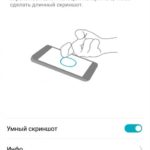
- Перейдите в «Настройки» — «Управление» – «Движение».
- Найдите пункт «Умный скриншот».
- Передвиньте ползунок в режим «Включён».
Теперь, чтобы сделать скриншот, достаточно постучать костяшкой пальца по любой области экрана. Если обвести прямоугольную зону, будет сделан мгновенный снимок выделенной зоны. Начертив букву S, можно сделать длинный принтскрин.
Чем устройства хонор отличаются от других брендов
Китайские производители мобильных телефонов часто плохо проводят параллель между серийными номерами моделей и их модификацией. Разобраться в этих цифрах порой сложно даже им самим. Но у моделей Хонор с этим всё в порядке. Каждая следующая цифра модели оснащена более мощным железом и новыми возможностями. А также есть разделение моделей на ценовые сегменты.
Разработчики этого бренда нацелены на оснащение своих устройств более мощными процессорами. Чтобы мобильные устройства с уверенностью смогли заменить пользователям их домашние компьютеры. Также не стоит забывать, что большинство моделей Honor выглядят потрясающе.
Стильные корпусы доступны в разных цветах. Есть также небольшой минус, который тоже относится почти ко всем бюджетным и среднему сегменту смартфонам — это аккумулятор. Его мощности часто недостаточно. Почему-то силу аккумулятора производители увеличивать не спешат.
Производители из Honor со всех сил стараются делать свои мобильные устройства универсальными. И некоторые модели действительно являются таковыми. Ведь для нас, пользователей, главными качествами являются — мощность, хорошая камера и возможно сделать скрин экрана.
В заключение
Это были все варианты, как это можно сделать на телефонах Honor. Один из них в любом случае вам поможет. Надеюсь вам была полезна вышеизложенная информация и качественных вам скринов.









